

By Adela D. Louie, Dernière mise à jour: March 12, 2021
Êtes-vous un utilisateur iPhone qui souhaite passer à un appareil Android? Et lorsque vous êtes enfin décidé à passer à un appareil Android, vous vous demandez maintenant comment vous pouvez transférer vos données de votre iPhone vers votre appareil Android, en particulier vos notes. Eh bien, ne vous inquiétez plus car, dans cet article, nous allons vous montrer comment transférer des notes de l'iPhone vers Android.
Passer d'un appareil iPhone à un appareil Android est facile. Cependant, transférez vos données importantes comme vos notes. Et passer d'un iPhone à un appareil Android est une nouvelle expérience différente. Comme nous le savons tous, les appareils Android sont capables d'avoir une carte SD qui peut vous faciliter la tâche transférer vos données d'un appareil Android à un autre. Cependant, le processus de transfert de données d'un iPhone vers un appareil Android est d'une manière différente.
C'est pourquoi dans cet article, nous allons vous montrer 4 moyens simples de transférer des notes d'iPhone vers Android. De cette façon, vous pourrez déplacer vos notes importantes de votre ancien iPhone vers le nouvel appareil Android que vous possédez.
Partie 1. Comment transférer des notes de l'iPhone vers Android à l'aide d'un logicielPartie 2. Comment transférer des notes d'iPhone vers Android à l'aide de GmailPartie 3. Comment transférer des notes d'iPhone vers Android à l'aide d'OutlookPartie 4. Comment transférer des notes d'iPhone vers Android à l'aide d'iCloud
Un moyen simple et efficace de transférer vos notes de votre ancien appareil iPhone vers votre nouvel appareil Android consiste à utiliser un outil de transfert de téléphone tiers. De cette façon, vous pourrez transférer vos notes importantes sans vous soucier de quoi que ce soit sur vos deux appareils. Et avec cela, l'outil le plus recommandé par presque tous les utilisateurs n'est autre que le transfert de téléphone FoneDog.
Transfert de téléphone FoneDog est un outil professionnel que vous pouvez utiliser pour transférer toutes les données dont vous disposez, telles que vos notes, entre différents appareils, comme d'un iPhone à Android. Bien que nous ayons dit qu'il s'agissait d'un outil professionnel, il est toujours très facile à utiliser et il protégera toutes les autres données contre la perte. Alors, laissez-nous vous montrer ici un guide rapide sur la façon de transférer des notes d'iPhone vers Android en utilisant le transfert de téléphone FoneDog.
Mobile Transfert
Transférez des fichiers entre iOS, Android et Windows PC.
Transférez et sauvegardez facilement des messages texte, des contacts, des photos, des vidéos et de la musique sur ordinateur.
Entièrement compatible avec iOS 13 et Android 9.0.
Essai Gratuit

Étape 1: Connectez l'iPhone et Android à l'ordinateur
Faites télécharger et installer FoneDog Phone Transfer sur votre ordinateur et lancez-le après. Ensuite, une fois que vous êtes sur l'interface principale du programme, connectez vos appareils iPhone et Android à votre ordinateur à l'aide de leur câble USB respectif et attendez qu'il reconnaisse les deux appareils. Vous pourrez savoir que les deux appareils sont reconnus une fois que vous voyez les détails de votre appareil sur l'écran principal du programme.
Étape 2: Sélectionnez votre appareil iPhone
Ensuite, la première chose à faire est de choisir votre appareil iPhone. En effet, c'est là que vous allez obtenir les notes que vous souhaitez transférer sur votre nouveau téléphone Android.
Étape 3: Choisissez la musique pour localiser le transfert de notes / mémos
Maintenant, à partir de votre appareil iPhone, allez-y et sélectionnez la catégorie Note sur le côté gauche de votre écran. Ici, vous pourrez trouver tous les mémos sous Musique, car cela peut également stocker vos mémos vocaux à partir de votre appareil iPhone. Et puis, toutes les audios que vous avez sur votre iPhone seront affichées sur le côté droit de votre écran. À partir de là, continuez et sélectionnez tous les mémos vocaux que vous souhaitez transférer de votre iPhone vers votre appareil Android.
Étape 4: Transférer des notes de l'iPhone vers Android
Et une fois que vous avez terminé de sélectionner toutes les notes que vous souhaitez transférer de l'iPhone vers Android, il ne vous reste plus qu'à choisir l'option Exporter vers l'appareil située dans la barre de menu du FoneDog Phone Transfer. Et puis, allez-y et cliquez sur l'appareil Android sur lequel vous souhaitez transférer vos notes. Ensuite, le processus de transfert de vos notes de votre appareil iPhone vers votre Android commencera alors tout ce que vous avez à faire est de terminer le processus.
À propos, vous pouvez également utiliser le transfert de téléphone FoneDog pour transférer des données d'iPhone en iPhone, il est similaire à la transmission entre iPhone et Android décrite ci-dessus.
Pour la plupart des utilisateurs de Google, cette méthode peut sembler être le moyen le plus simple de transférer des notes de votre appareil iPhone vers votre Android. Et cette méthode vous oblige à utiliser Google Sync. De cette façon, vous devrez synchroniser votre appareil iPhone avec votre Gmail. Et une fois que vous avez effectué ce processus, vous pourrez également synchroniser vos notes de votre iPhone vers votre compte Gmail et les restaurer sur votre appareil Android.
Donc, pour que vous puissiez utiliser cette méthode, voici un guide rapide que vous pouvez suivre.
Étape 1: À l'aide de votre appareil iPhone, continuez et appuyez sur Paramètres, puis choisissez l'option Mail, Contacts, Calendriers. Et à partir de là, appuyez simplement sur Ajouter un compte, puis choisissez Google.
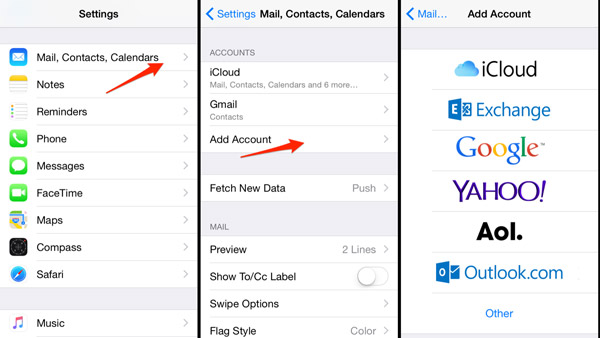
Étape 2: Après cela, continuez et entrez les informations nécessaires telles que votre nom, votre adresse e-mail et votre mot de passe. Ici, vous devez vous assurer que vous avez activé Notes pour la synchronisation.
Étape 3: Après cela, les notes de votre appareil iPhone devraient être automatiquement transférées sur votre Gmail.
Étape 4: Ensuite, configurez votre compte Gmail sur votre nouvel appareil Android. Et une fois que vous avez terminé, vous devriez pouvoir voir vos notes depuis votre appareil iPhone lorsque vous accédez à l'application Gmail.
Si vous ne possédez aucun compte Gmail, vous avez une autre option sur la façon de transférer des notes de l'iPhone vers Android. Et c'est en utilisant le Outlook programme. En utilisant ce programme, vous pourrez commencer à envoyer vos notes par e-mail. Cependant, si vous avez des tonnes de notes enregistrées sur votre appareil iPhone, cette méthode est quelque peu peu pratique à utiliser.
Mais, en plus de l'envoi manuel de vos notes depuis votre appareil iPhone, vous pouvez utiliser le programme iTunes pour synchroniser vos notes de votre iPhone avec le programme Outlook. Avec cela, voici comment vous pouvez faire ce processus.
Étape 1: Allez-y et connectez simplement votre appareil iPhone à votre ordinateur à l'aide de son câble USB et lancez le programme iTunes sur votre ordinateur.
Étape 2: Ensuite, à partir de votre programme iTunes, continuez et cliquez sur l'onglet Résumé.
Étape 3: À partir de là, continuez et marquez l'option «Synchroniser les notes avec…», puis cliquez sur Outlook situé dans la liste déroulante qui apparaîtra sur votre écran.
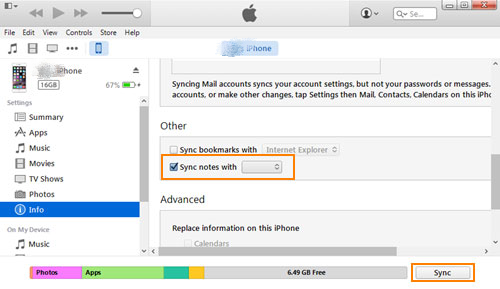
Étape 4: Ensuite, continuez et cliquez sur le bouton Sync pour que le processus de synchronisation démarre entre votre appareil iPhone et votre programme Outlook. Le temps nécessaire pour cela dépendra du nombre de notes stockées sur votre iPhone que vous souhaitez transférer.
Étape 5: Ensuite, à l'aide de votre appareil Android, continuez et configurez votre programme Outlook. Et une fois le processus terminé, vous pourrez voir vos notes à partir du dossier Rappel de votre programme Outlook.
iCloud est connu pour être une méthode sûre pour que vos notes soient transférées d'un appareil à un autre. Et la meilleure partie de cela est que vous pouvez accéder à iCloud en utilisant n'importe quel appareil que vous possédez afin de pouvoir transférer des données à tout moment et où vous le souhaitez.
Bien qu'iCloud puisse être un excellent moyen pour vous de traiter le transfert de vos notes de votre appareil iPhone vers votre Android, il n'y a toujours aucun moyen pour vous de les enregistrer directement sur votre Android. Cependant, voici un guide que vous pouvez suivre sur la façon de transférer des notes de l'iPhone vers Andriod.
Étape 1: À l'aide de votre iPhone, continuez et appuyez sur l'application Paramètres, puis choisissez iCloud. Ici, vous devez vous assurer que vous avez activé la synchronisation de vos notes avec votre iCloud.
Étape 2: Ensuite, continuez et choisissez d'appuyer sur l'option Stockage et sauvegarde, puis appuyez sur Sauvegarder maintenant. Cela commencera ensuite à sauvegarder vos notes de l'iPhone sur iCloud.
Étape 3: Ensuite, à l'aide de votre ordinateur, accédez à iCloud.com sur votre navigateur Web. Connectez-vous ensuite au même identifiant Apple et au même mot de passe que ceux que vous utilisez sur votre appareil iPhone.
Étape 4: À partir de là, vous pourrez ensuite voir vos notes qui ont été synchronisées à partir de votre appareil iPhone.
Étape 5: Ensuite, pour que vous puissiez les transférer sur votre appareil Android, continuez et envoyez les notes par e-mail à votre propre adresse e-mail.
Étape 6: Accédez ensuite à votre adresse e-mail sur votre appareil Android sur lequel vous avez envoyé vos notes. De cette façon, vous pourrez les télécharger directement sur votre appareil Android.
Les gens LIRE AUSSILes meilleures alternatives à WeTransferGuides 2021 sur le transfert de fichiers Android sur Windows 10
Maintenant que vous avez pu apprendre à transférer des notes d'iPhone vers Android, vous pouvez voir que les processus que nous avons montrés ci-dessus sont à peu près efficaces et que vous n'avez pas à vous soucier des données corrompues. Mais, si vous souhaitez obtenir le meilleur résultat lors du transfert de notes de l'iPhone vers votre appareil Android, nous vous recommandons vivement d'utiliser le transfert de téléphone FoneDog. Il est également très facile à utiliser et sûr. De plus, vous pourrez transférer des notes de votre appareil iPhone directement vers votre appareil Android.
Laisser un commentaire
Commentaire
Transfert de périphéries
Transfer data from iPhone, Android, iOS, and Computer to Anywhere without any loss with FoneDog Phone Transfer. Such as photo, messages, contacts, music, etc.
Essai GratuitArticles Populaires
/
INTÉRESSANTTERNE
/
SIMPLEDIFFICILE
Je vous remercie! Voici vos choix:
Excellent
Évaluation: 4.7 / 5 (basé sur 70 notes)